
Placetopay - Pasarela de Pagos para Prestashop
Ofrece métodos de pago globales y locales, compatibles con tu idioma, y ponlos en marcha en cuestión de minutos.
Última actualización
2025-03-28
Versión
4.0.9

Ofrece métodos de pago globales y locales, compatibles con tu idioma, y ponlos en marcha en cuestión de minutos.
Última actualización
2025-03-28
Versión
4.0.9
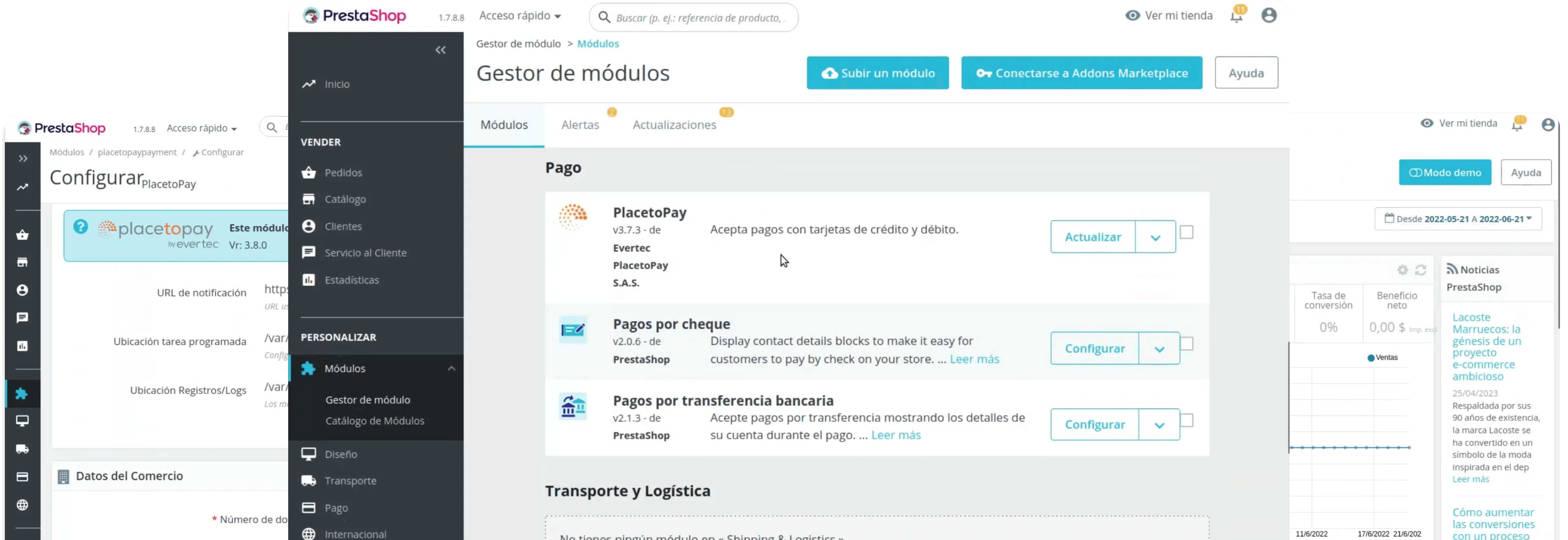
| Características | |
|---|---|
| Prediligenciamiento de la información del comprador | |
| Pagos parciales | |
| Omisión del resultado del pago en placetopay | |
| Lightbox | |
| Personalización de la imagen de pago | |
| Gestión de marca | |
| Permitir/No permitir pagos con pedidos pendientes | |
| Establecer página de regreso después de realizar el pago. (por defecto, mis ordenes) | |
| Establecer tiempo de expiración del pago | |
| Pagos por API | |
| Transacciones de tipo pre-autorización | |
| Habilitar/Deshabilitar Kount (Servicio de anti-fraude) | |
| Habilitar/Deshabilitar 3DS | |
| Habilitar/Deshabilitar servicio OTP | |
| Habilitar/Deshabilitar diferidos (selección de créditos) | |
| Multitienda |
En esta guía, se explicará paso a paso la instalación del plugin de Placetopay para PrestaShop. Cada parámetro de configuración descrito en esta guía se realizará en un entorno de pruebas con el fin de ilustrar detalladamente su configuración.
Para utilizar Placetopay, es necesario contar con una cuenta activa.
Descarga nuestro plugin para integrarlo con la plataforma de PrestaShop.
Para comenzar, inicia sesión en tu cuenta de PrestaShop.
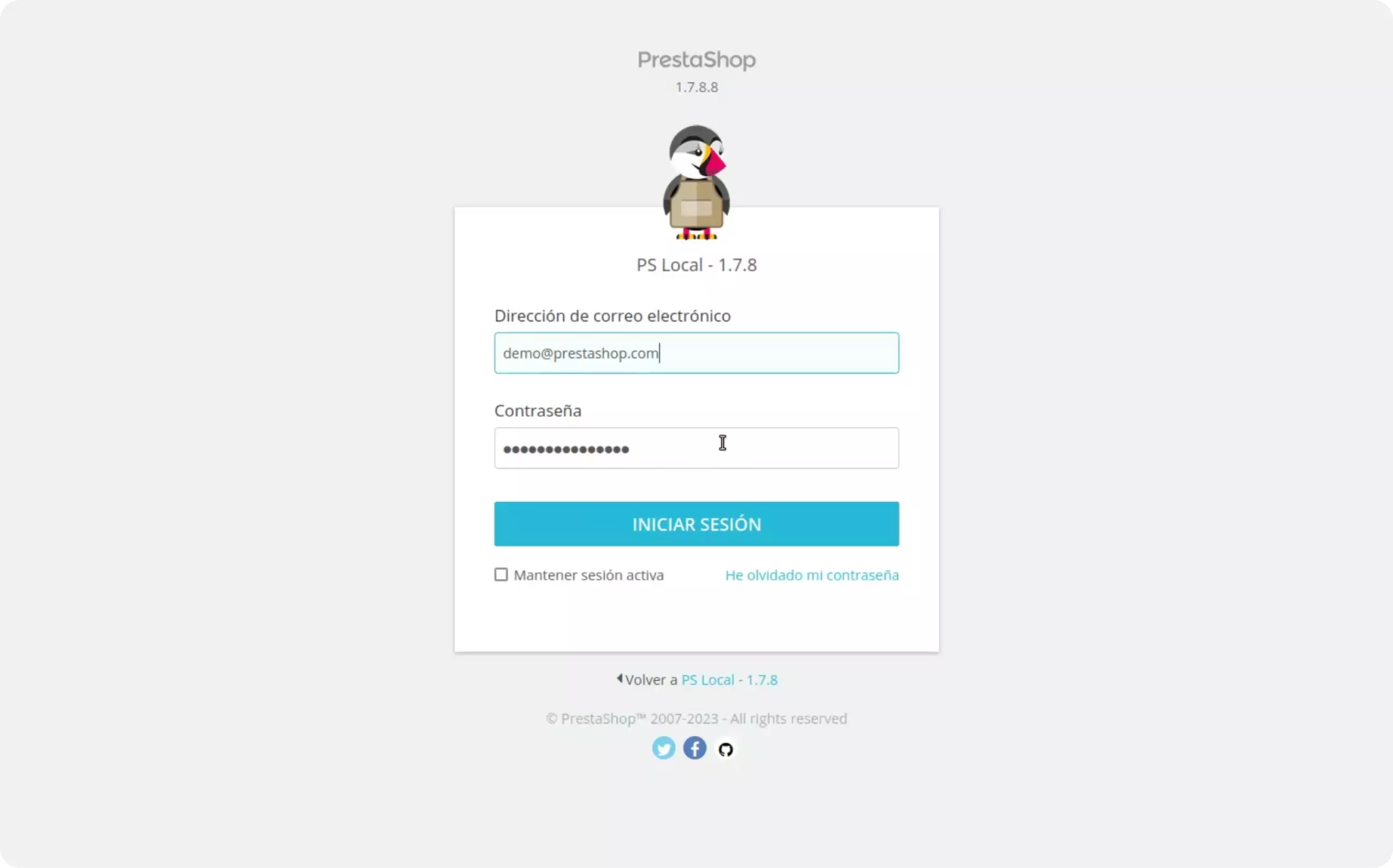
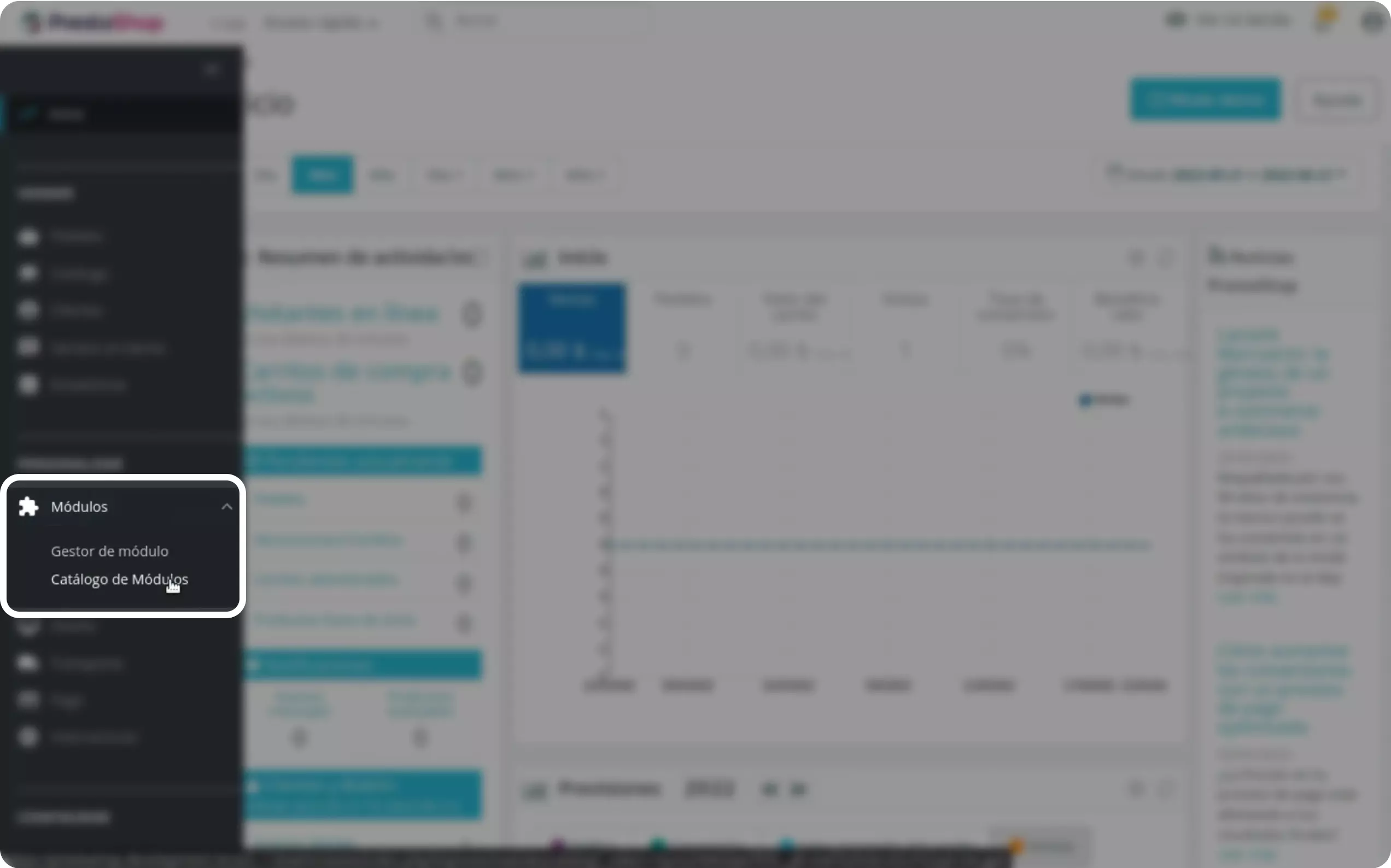
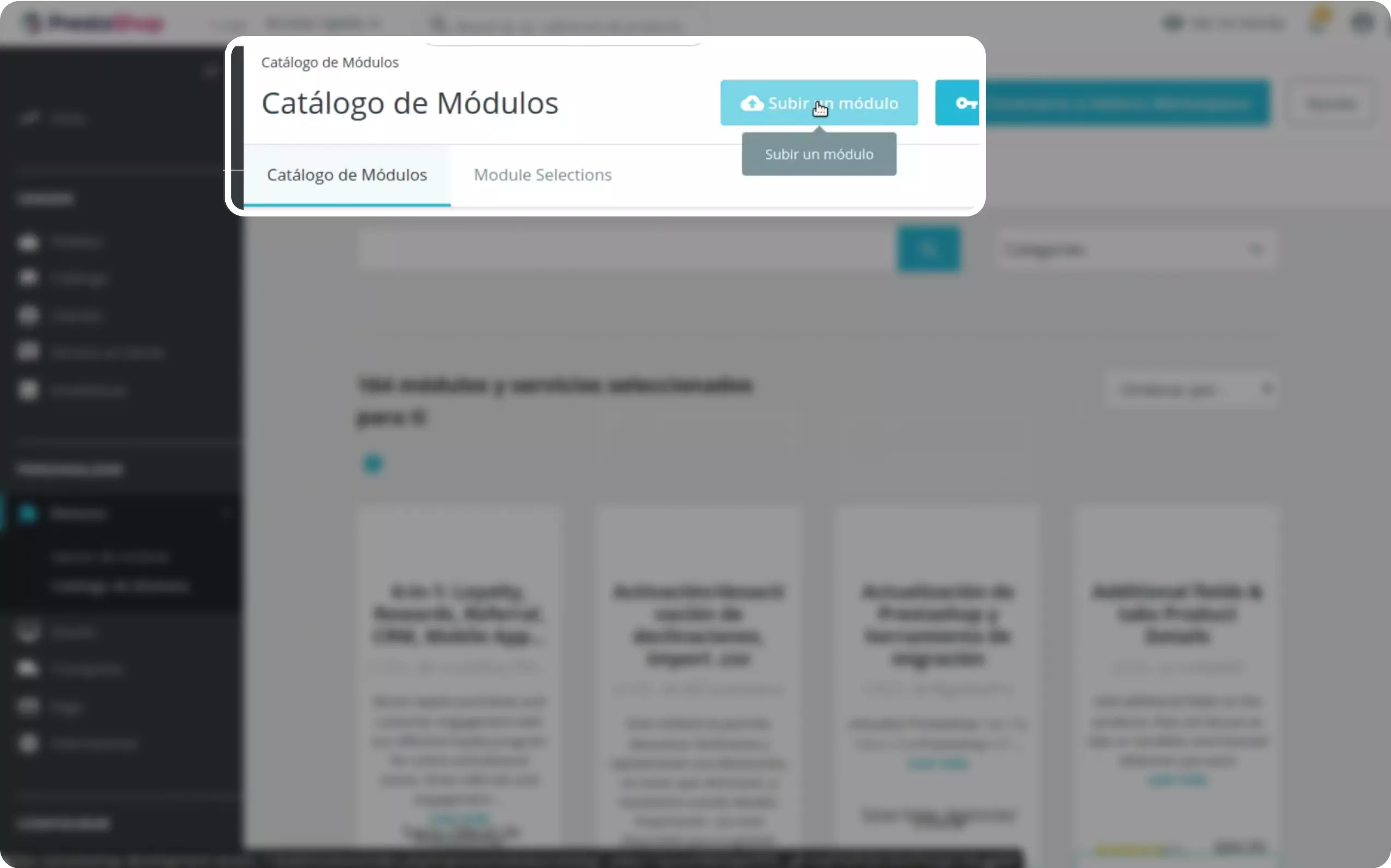
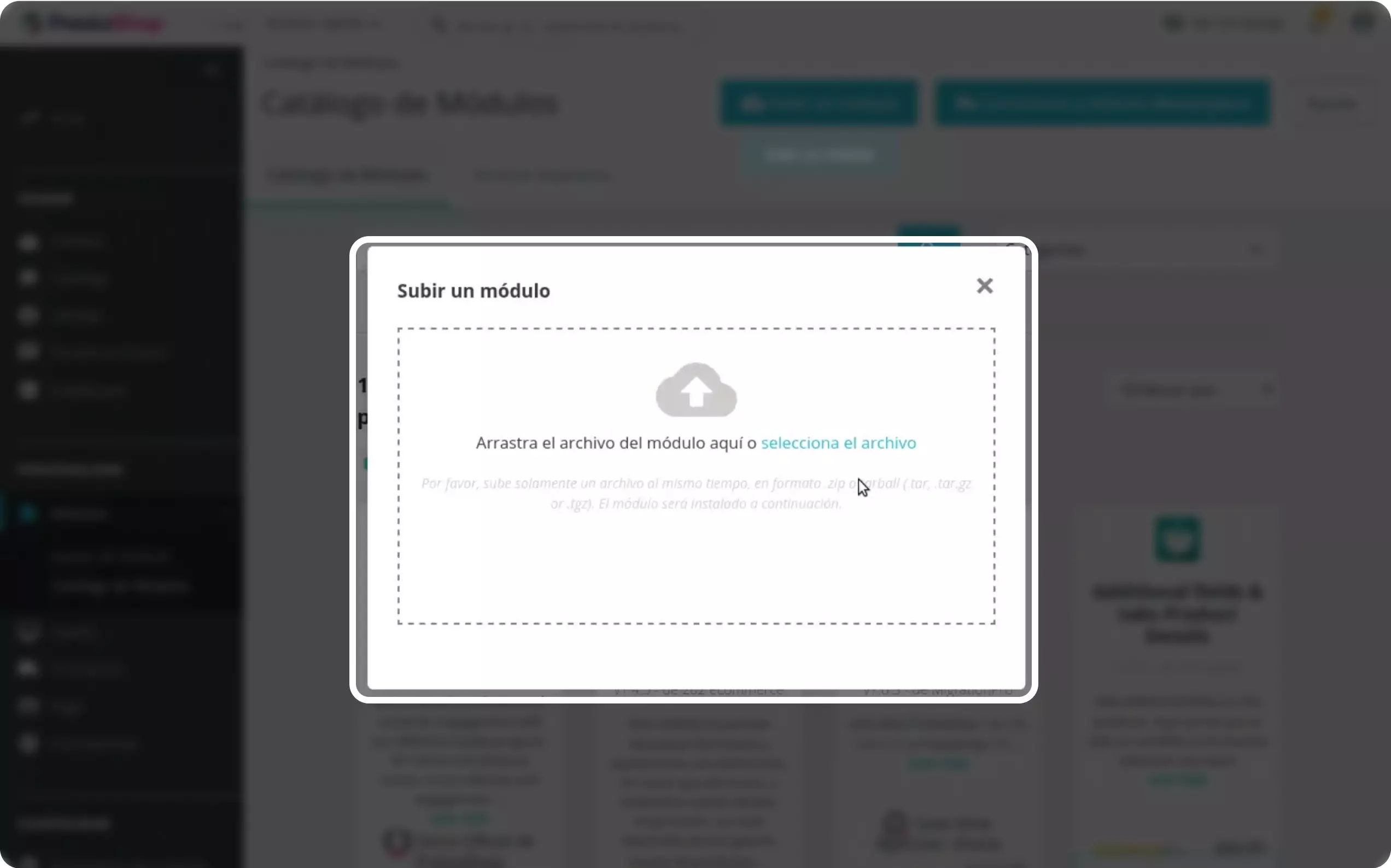
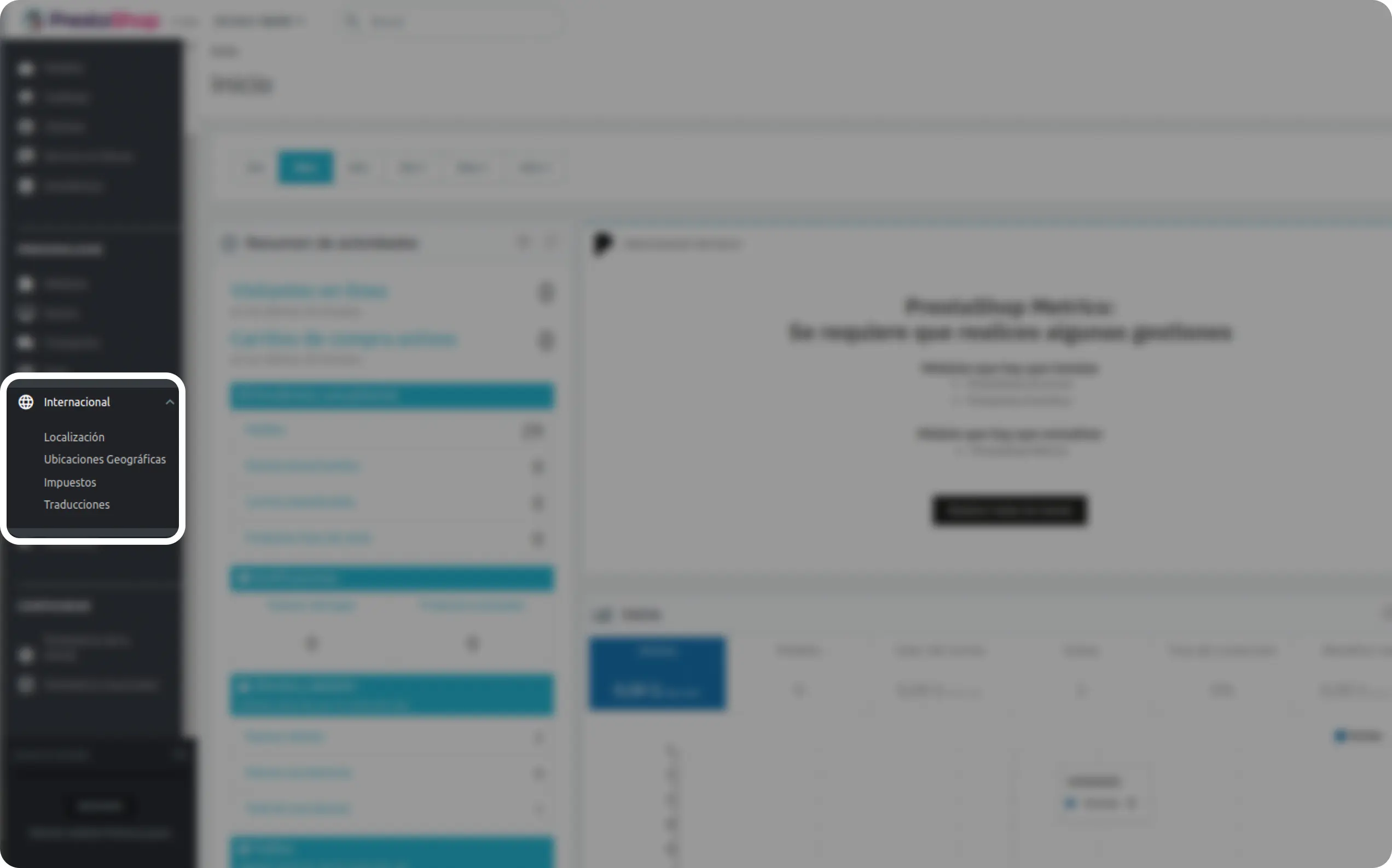
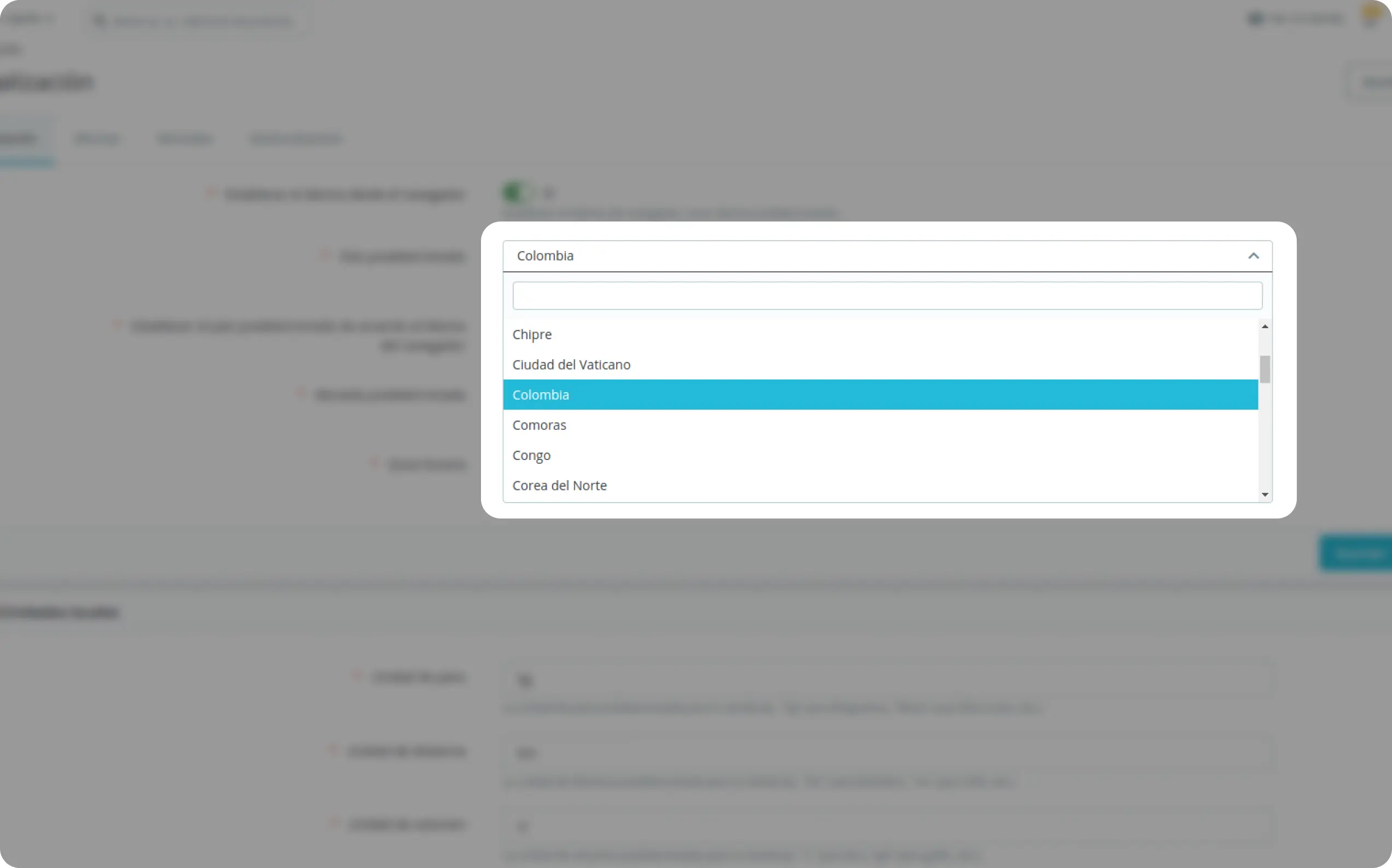
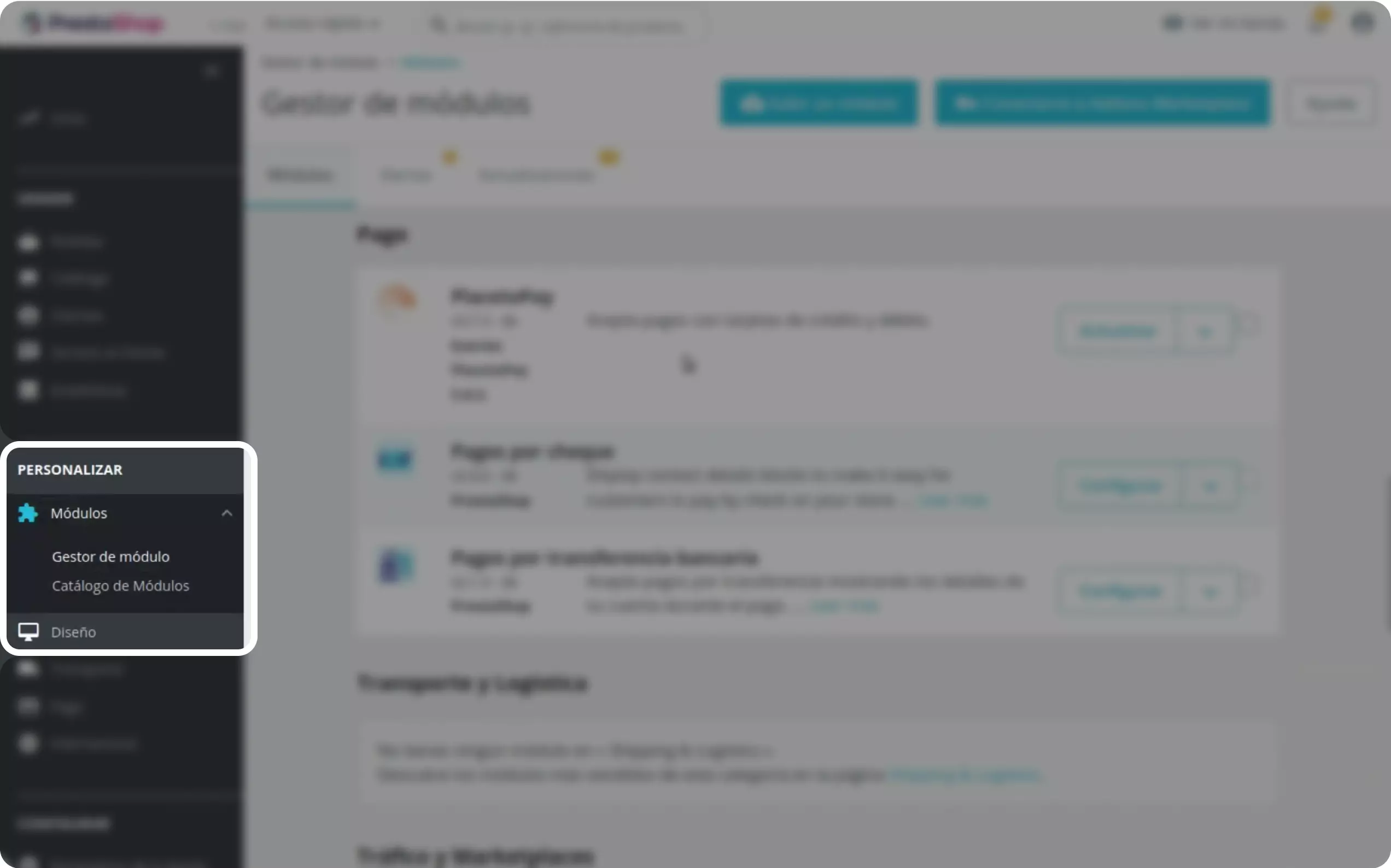
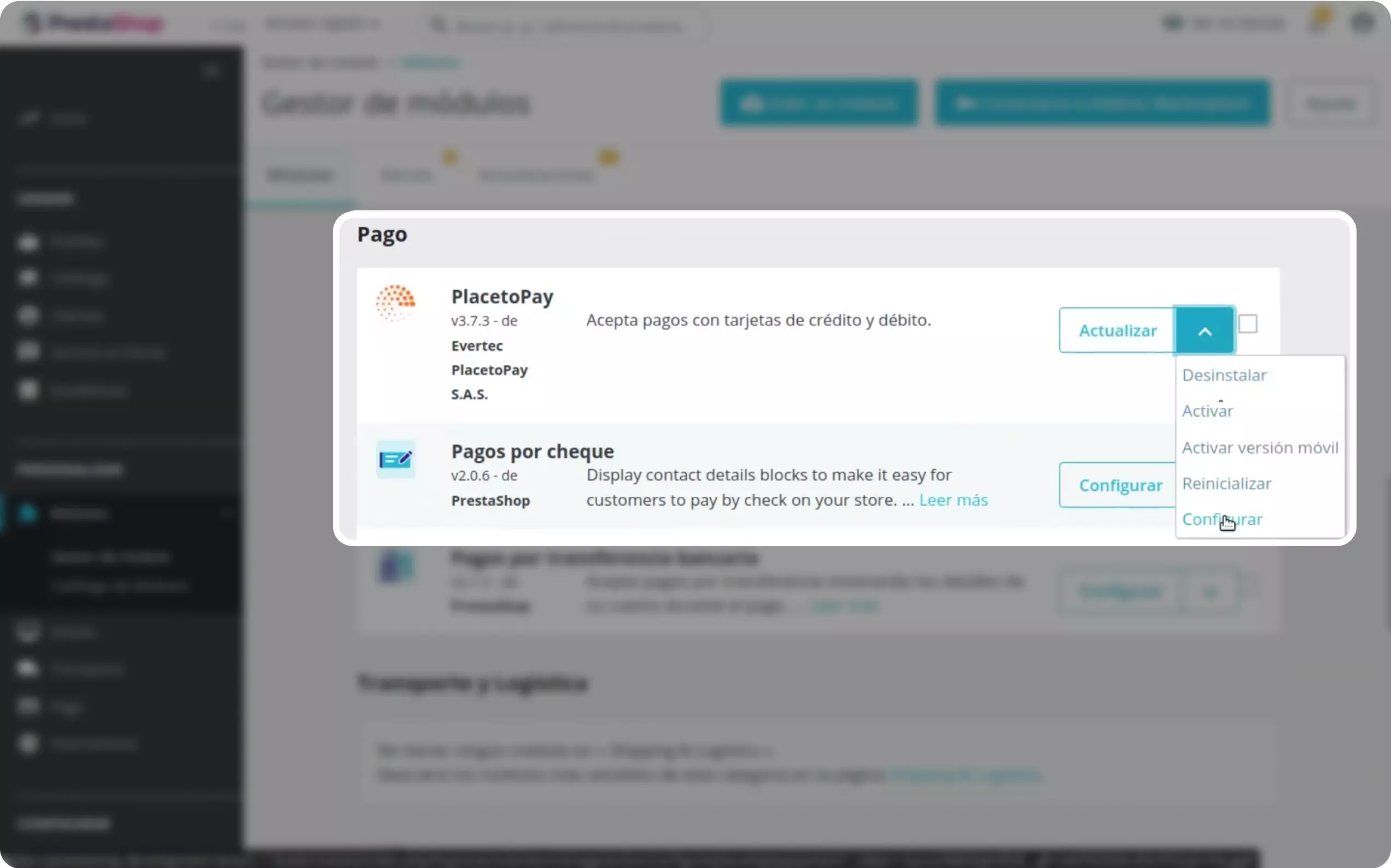
Una vez en la configuración, desplázate hacia abajo hasta encontrar la opción de ‘Configuración de conexión’, donde configuraremos nuestro plugin de la siguiente manera:
a. Estoy integrado con: Asegúrate de seleccionar el correcto según tu proveedor.
b. En modo: Selecciona la opción ‘Producción’.
c. Login: Ingresa el dato de ‘Login’ que se te ha enviado por correo electrónico.
d. TranKey: Ingresa el dato de ‘SecretKey’ que se te ha enviado por correo electrónico.
Finaliza la configuración haciendo clic en ‘Guardar’.
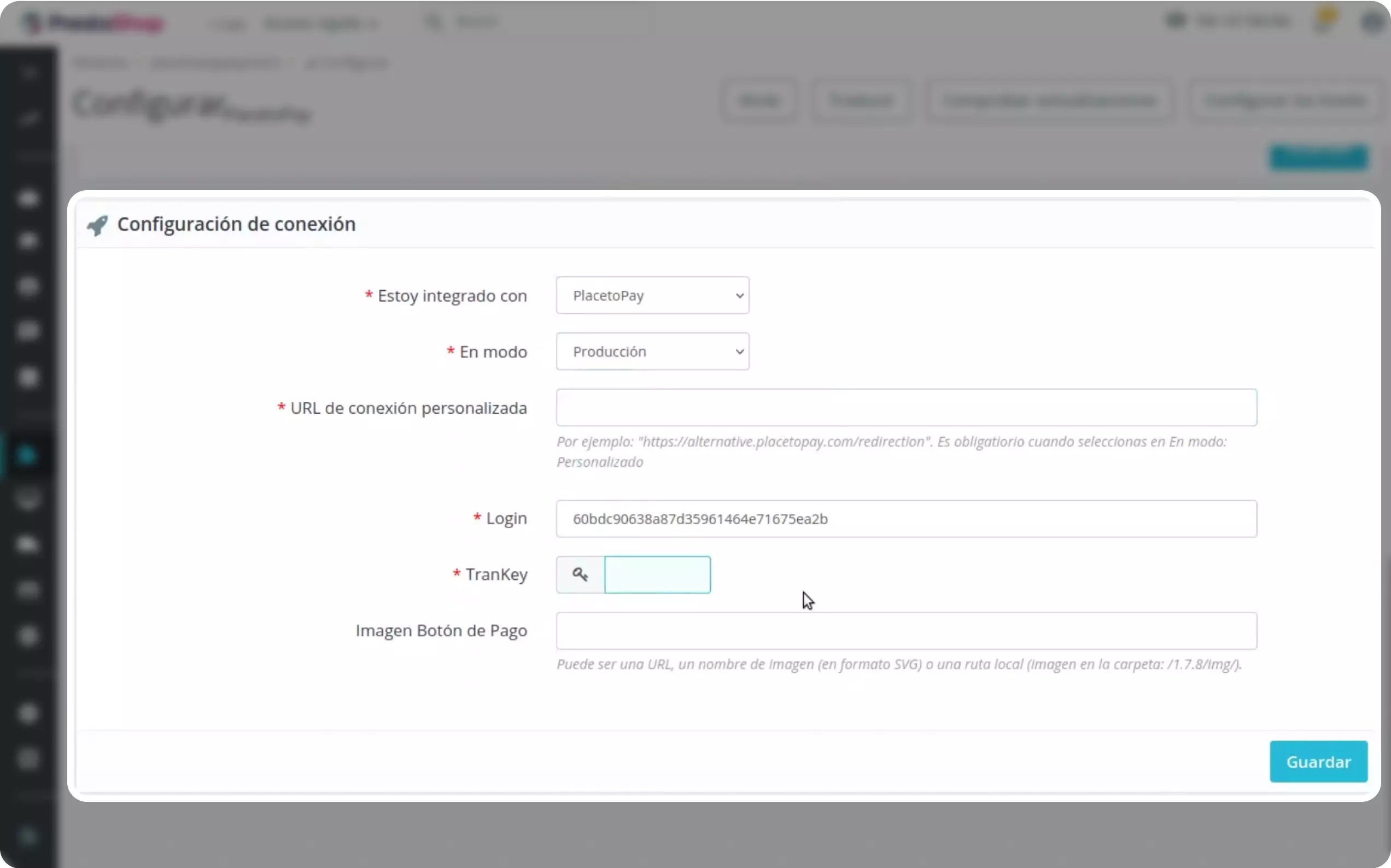
El resto de la configuración es personalizable y dependerá exclusivamente de las necesidades específicas de tu comercio.
En Prestashop podemos tener diferentes estados para una orden. A continuación se detallan los estados posibles de la orden con el plugin:
Pendiente de pago: está en espera de que se realice el pago. Pasa automáticamente a estado Completado o Procesando dependiendo del caso.
Completado: el pago ha sido realizado correctamente.
Procesando: proceso de revisión de la transacción tanto para pago único (efectivo y transferencia), como para pago con autorización.
Reembolsado: realiza el reembolso y actualiza el stock de la tienda con los productos devueltos.
Fallido: no se pudo realizar la transacción ya sea por fondos insuficientes o por datos erróneos.
Ver documentación
Ver documentación
Ver documentación
Ver documentación
Ver documentación

Ver documentación